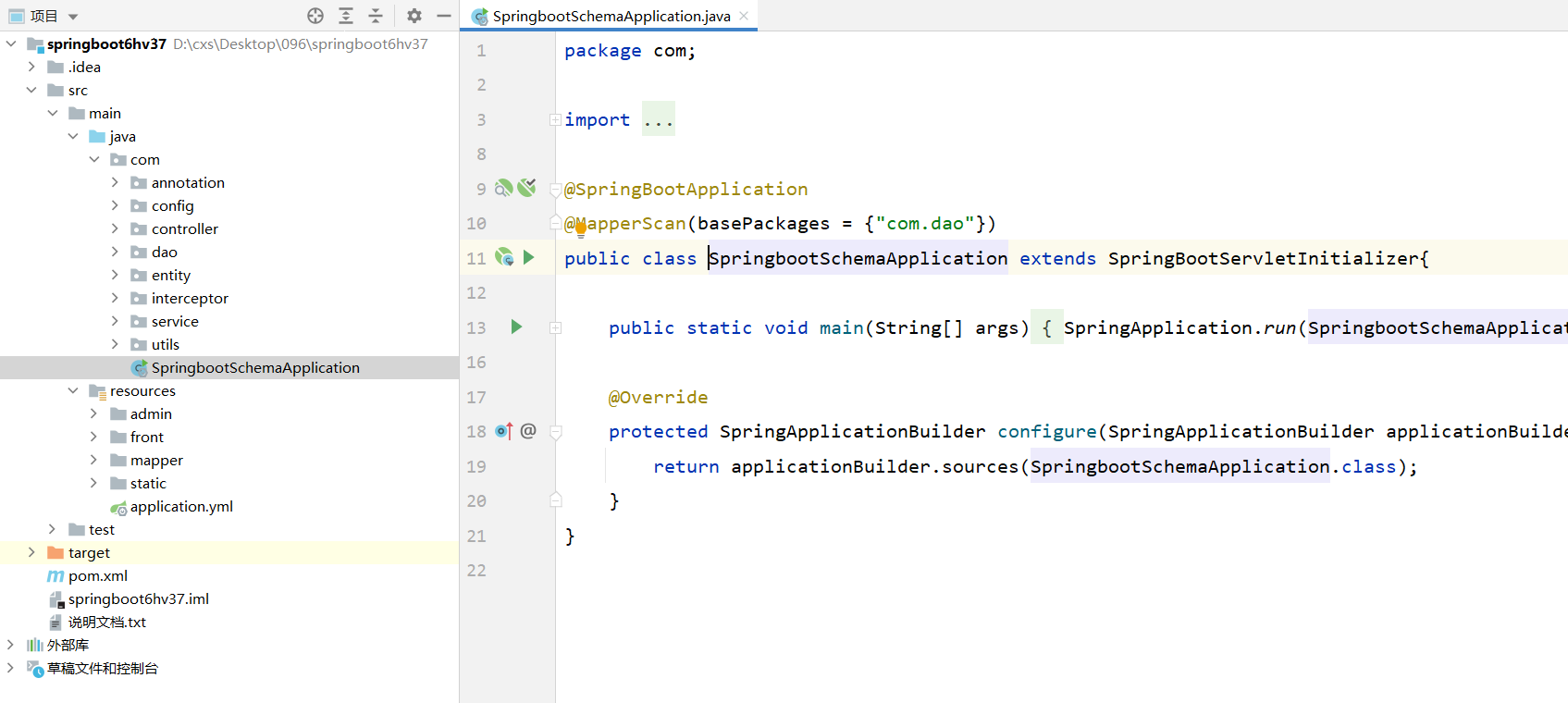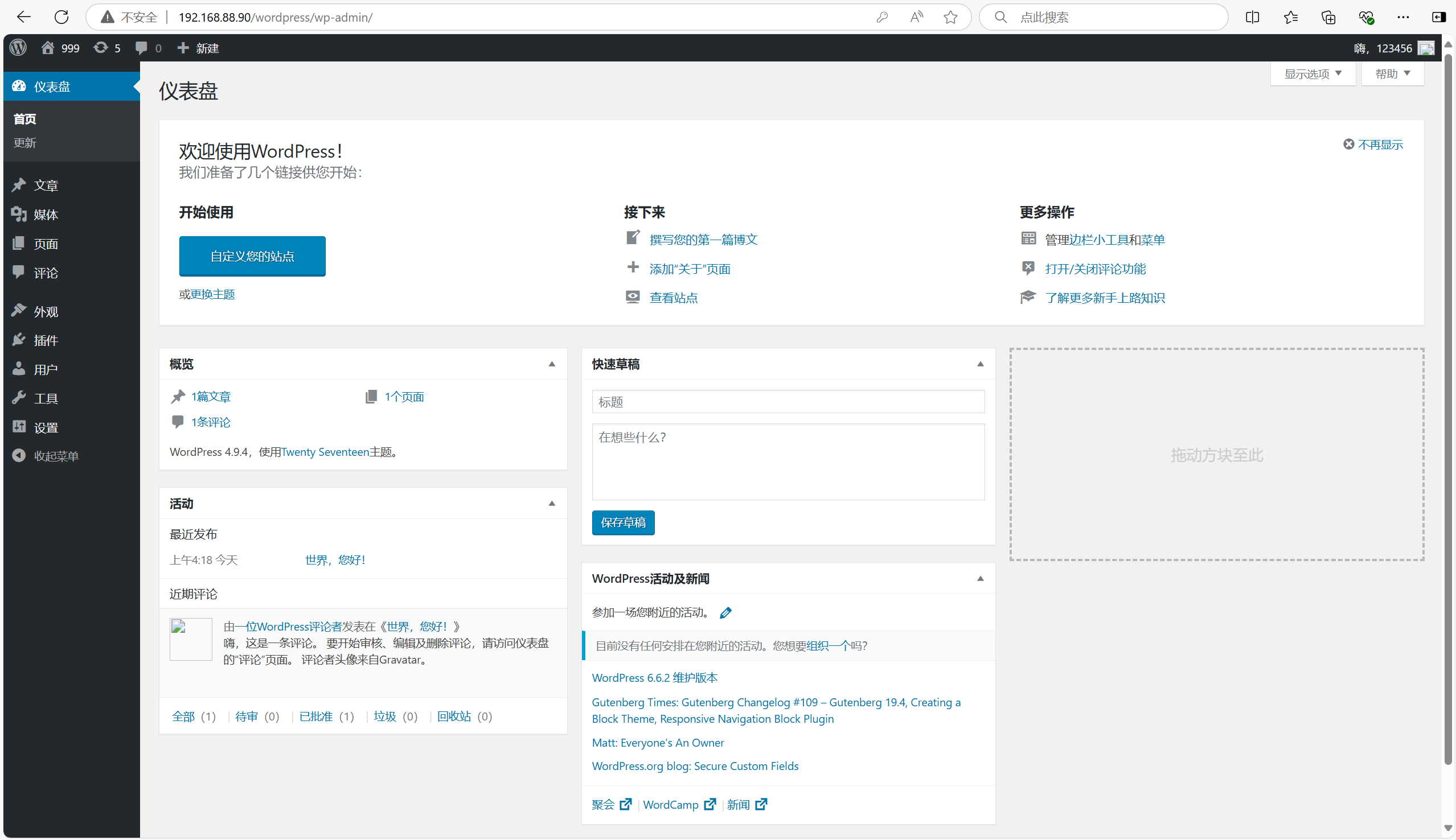目录
1. 准备软件安装包
2. 软件安装
3. 软件使用过程中必备的预先设置
写在前面
1. 如果你的电脑是Win 7,建议安装Dev-Cpp 5.11,解决软件和系统的兼容问题。具体安装步骤按照本教程进行即可。
2. 如果你的电脑是Win 10,建议安装Embarcadero Dev-C++ 6.3,具体安装步骤参照下面教程进行即可
Embarcadero Dev-C++ 6.3安装教程_dev c++6.3-CSDN博客文章浏览阅读1.1k次,点赞16次,收藏9次。Embarcadero Dev-C++ 6.3安装教程,保姆级教程~_dev c++6.3https://blog.csdn.net/Thebest_jack/article/details/141531851
1. 准备软件安装包
C++课程所需的Dev-Cpp 5.11软件安装包如下图所示:
![]()
软件安装包已经上传到百度网盘和阿里云盘,下载链接分别为:
①百度网盘链接: https://pan.baidu.com/s/1UzSho51qonq5EkWwIu9p0g?pwd=qqo8
②阿里云盘链接: https://www.alipan.com/s/9KyGDz4uowy 提取码: 4rh4
2. 软件安装
2.1 鼠标左键双击软件安装包
![]()
2.2 可能出现这个页面,如果出现,点击【运行】。如果没有出现,进入步骤2.3

2.3 出现安装加载页面,此时稍微等待一会

2.4 默认安装语言—English,点击【OK】

2.5 点击【I Agree】,同意许可证协议

2.6 点击【Next】,默认当前组件的选择

2.7 确定安装位置
① 点击【Browse…】

② 点击【此电脑】

③ 点击系统(C:)外的其他盘[例如软件(D:)、娱乐(E:)、文档(F:)、其它(G:)]
注意:系统(C:)通常被称为C盘,同理,软件(D:)、娱乐(E:)、文档(F:)、其它(G:)通常被分别称为D盘、E盘、F盘和G盘。一般来说,C盘是电脑系统存在的主要位置,如果C盘存储的文件较多,会使电脑运行缓慢,即常说的电脑变卡,影响后续使用。所以,这里建议大家在今后的软件安装和文件存放时不放在C盘。

④ 点击上图中的【确定】,可以发现目标文件夹已经发生改变
注:这里以安装在D盘为例

2.8 点击【Install】,可以看到安装正在进行

2.9 安装完成,可以看到下面页面,点击【Finish】

2.10 软件的展示语言设置
① 选择软件使用过程中的展示语言,点击【简体中文/Chinese】,再点击【 > Next 】

② 点击【 > Next 】

③ 设置完成,点击【 √ OK 】

2.11 至此,软件安装完成,进入软件的初始界面,如下图所示

3. 软件使用过程中必备的预先设置
3.1 代码调试过程中的预先设定
① 点击下图框选的位置,将会出现下拉选框

② 选择【TDM-GCC 4.9.2 64-bit Debug】

③ 此时,软件自动跳转到初始页面,软件中上部位置变成下图所示

3.2 汉字输出乱码解决方案
① 点击【工具】,出现下拉选框

② 选择【编译选项】

③ 勾选【编译时加入以下命令】,点击空白区域粘贴下面内容【-fexec-charset=gbk】,然后点击【确定】